Rješavanje problema s bijelim zaslonom kada uključite prijenosno računalo
Postoji nekoliko razloga za pojavu bijelog zaslona kada uključite prijenosno računalo. Neki od njih se rješavaju kod kuće, dok ih drugi mogu popraviti samo profesionalci. Određivanje uzroka sloma nije teško, dovoljno je samo izvršiti nekoliko jednostavnih koraka. Pogledajmo bliže ovo.
sadržaj
Ispravljamo problem: bijeli zaslon kada uključujete prijenosno računalo
Kvarovi softvera ili tehnički kvarovi izazivaju pojavu bijelog zaslona odmah nakon uključivanja prijenosnog računala ili pune opterećenja operativnog sustava. Ako se operacijski sustav učitava normalno, problem je prisutnost virusa ili pogrešan rad upravljačkog programa video kartice. U slučaju trenutačnog pojavljivanja bijelog zaslona bez pojavljivanja linija za utovar i nemogućnosti unosa sigurnosnog moda, potrebno je obratiti pozornost na provjeru komponenti. Taj je problem riješen na nekoliko načina.
Imajte na umu da su prve dvije metode pogodne samo ako je moguće pokrenuti operativni sustav. Preuzimanje se mora izvoditi iz sigur- nog načina rada, ako izgled bijelog zaslona ne dopušta potpuno očistiti računalo od virusa ili ponovno instalirati upravljačke programe. U svim verzijama sustava Windows OS prijelaz na siguran način gotovo je identičan, a detaljne upute naći ćete u člancima na donjim linkovima.
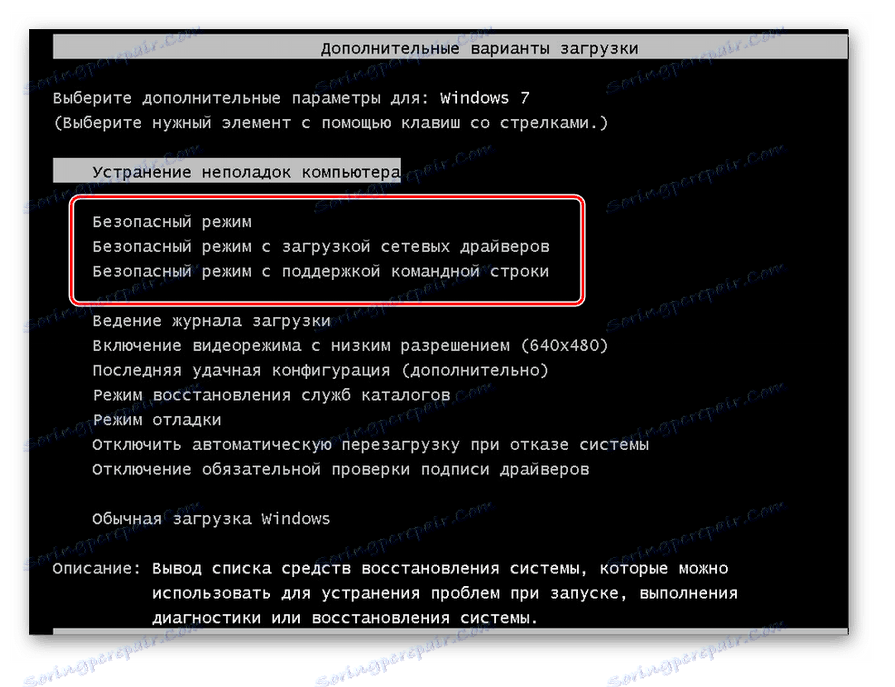
Pročitajte više: Kako pristupiti sigurnom načinu rada Windows XP , Windows 7 , Windows 8 , Windows 10
Kada standardne metode ne pokrene operativni sustav u sigurnom načinu rada, možete pokušati to učiniti pomoću diska za podizanje sustava. Pročitajte više o ovom postupku u našem članku na donjoj vezi.
Više detalja: Unesite "Siguran način rada" putem BIOS-a
1. način: čišćenje računala od virusa
Virusne datoteke na računalu izazivaju određene poremećaje u radu cijelog sustava. Prije svega, ako je pokretanje operativnog sustava bilo uspješno i nakon što se pojavi bijeli zaslon, potrebno je potpuno skenirati računalo pomoću antivirusnog programa. Možete odabrati najprikladniji softver pomoću veze u nastavku. Osim toga, na našim stranicama nalazi se detaljna uputa o tome kako se boriti protiv računalnih virusa.
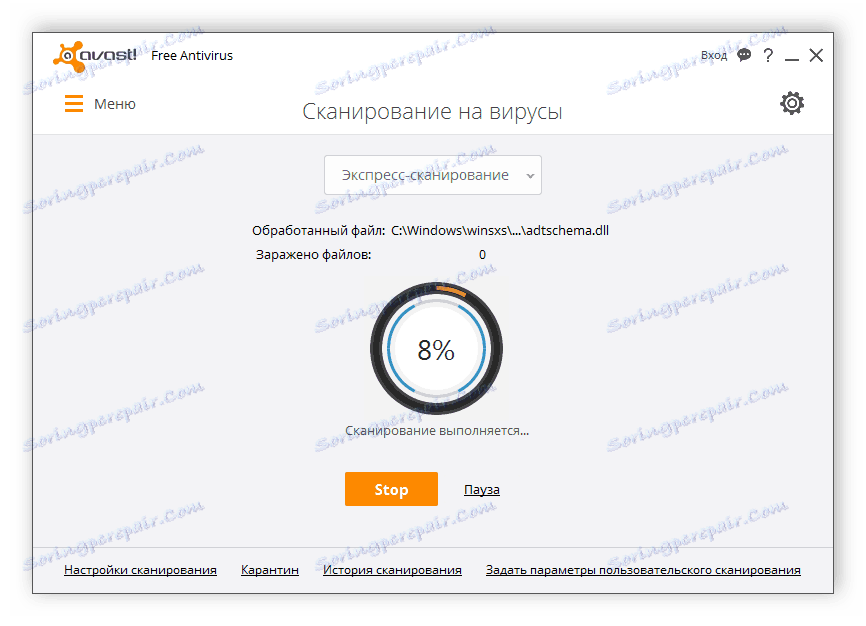
Više detalja:
Borba protiv računalnih virusa
Antivirus za Windows
Druga metoda: Ponovno dobivanje vozača
Ponekad su upravljački programi, ako su instalirani na pogrešan način ili ažurirani, prestaju funkcionirati, zbog čega se pojavljuju različite pogreške. Izgled bijelog zaslona povezan je s nepravilnim radom upravljačkog programa za video kartice ili zaslona pa ćete ih morati vratiti. To se može učiniti pomoću posebnih programa koji automatski pronalaze, preuzimaju i instaliraju potrebne datoteke. Sve upute za korištenje ovog softvera mogu se naći u našim člancima na niže navedenim linkovima.
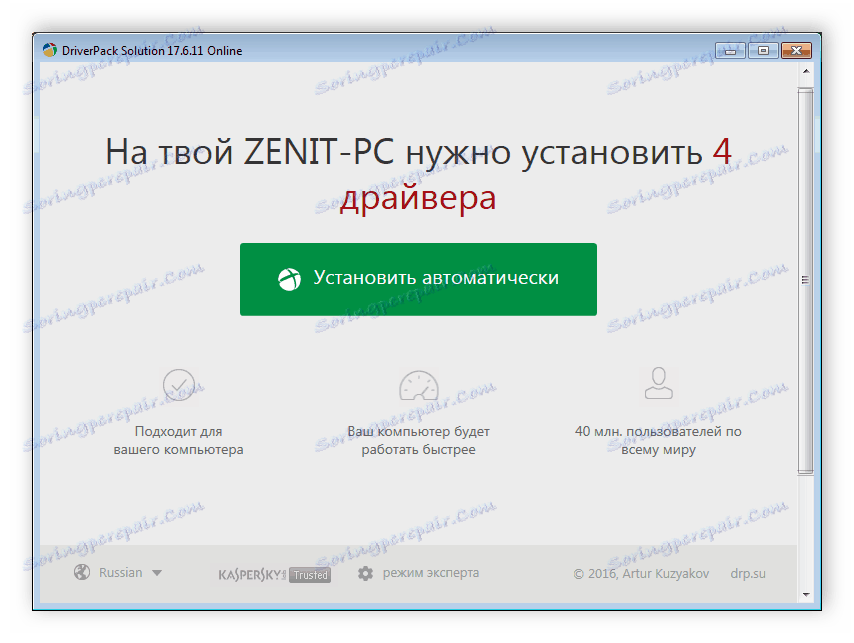
Više detalja:
Kako ažurirati upravljačke programe na vašem računalu koristeći DriverPack Solution
Ažuriranje upravljačkih programa za video karticu pomoću DriverMax
Operacijski sustav Windows sadrži standardne alate koji omogućuju automatsko traženje i instaliranje upravljačkih programa na mreži. Pažnja se treba posvetiti grafičkoj kartici i zaslonu. Idite na "Upravitelj uređaja" i provjerite potrebne komponente za ažuriranja ili druge prikladne datoteke. Pročitajte više o ovom u našem drugom članku na donjoj vezi.
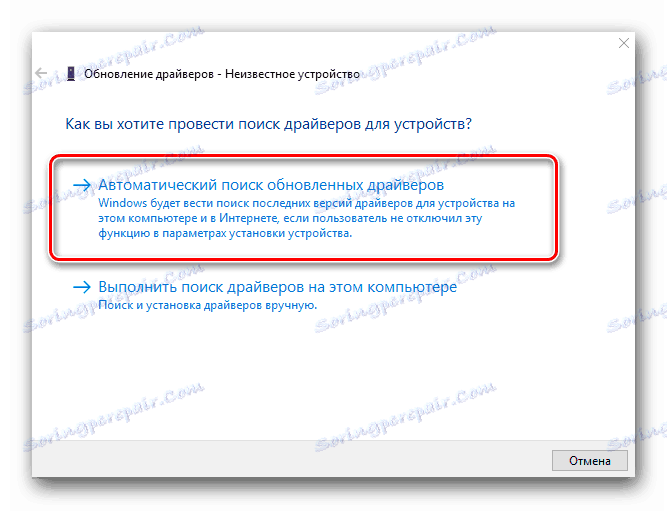
Više detalja: Instaliranje upravljačkih programa pomoću standardnih alata za Windows
3. metoda: Priključite prijenosnik na vanjski zaslon
Matrica hardverske pogreške ili prijenosno računalo s video karticama najlakše je odrediti povezivanjem s bilo kojim vanjskim zaslonom - televizorom ili monitorom. U većini suvremenih uređaja nalazi se HDMI priključak, preko kojeg se uspostavlja veza sa zaslonom. Ponekad mogu postojati i druga sučelja - DVI, VGA ili Display Port. Odaberite onaj koji najbolje odgovara vašim potrebama i testiranju.

Ponekad nakon ponovnog pokretanja uređaja, vanjski zaslon se ne prepoznaje automatski, pa ga morate ručno aktivirati. To se vrši pritiskom na određenu kombinaciju tipki, najčešće je Fn + F4 ili Fn + F7 . U slučaju da se slika na vanjskom zaslonu ispravno prikaže, ne pojavljuju se artefakti i bijeli zaslon, to znači da morate koristiti usluge servisnog centra za dijagnosticiranje i popravljanje lomova.
Način 4: Ponovno spojite kabel i zaslon matične ploče
Matična ploča i zaslon spojeni su posebnim kabelom kroz koji se prenosi slika. U slučaju mehaničkog sloma ili loše povezanosti, kada se pokreće laptop, odmah se pojavi bijeli zaslon. Ponovno povezivanje ili barem određivanje neuspjeha vrlo je jednostavno:
- Rastavite prijenosno računalo, detaljno slijedite upute za njega. Ako nije dostupan, pokušajte pronaći preporuke za rastavljanje na službenim stranicama proizvođača. Preporučujemo označavanje vijaka različitih oznaka u boji, tako da prilikom montaže precizno ih vratite na svoje mjesto bez oštećenja komponenti.
- Pronađite kabel koji povezuje zaslon i matičnu ploču. Provjerite je li oštećenja, frakture. Ako ne primijetite ništa svojstveno, pa ga, uz pomoć raspoloživih alata, pažljivo odvojite i ponovno ga spojite. Ponekad vlak leti kada tresti ili udariti laptop.
- Nakon ponovnog povezivanja, sastavite uređaj i pokušajte ga ponovno pokrenuti. Ako je pronađena mehanička oštećenja petlje, mora se zamijeniti u servisnom centru.
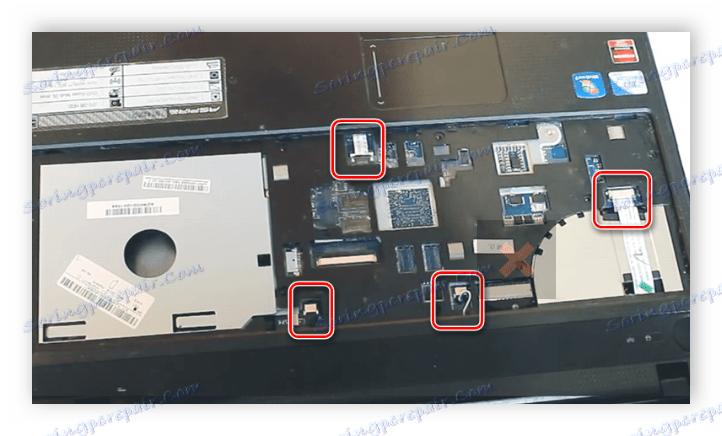
Više detalja: Raspodavamo prijenosno računalo kod kuće
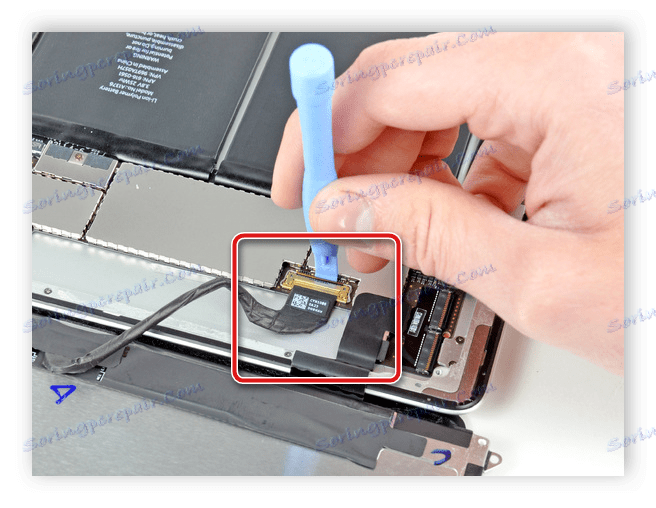
Danas smo detaljno pregledali sve uzroke bijelog zaslona pri pokretanju prijenosnog računala i razgovarali o tome kako ih riješiti. Prije svega, važno je odrediti izvor problema, a zatim ga adresirati kod kuće ili potražiti stručnu pomoć od servisnog centra gdje će dijagnosticirati, popravljati ili zamijeniti dijelove.
